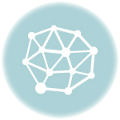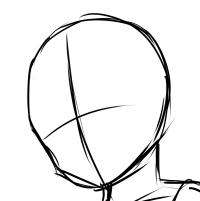鉛筆ツールの線が綺麗にならない場合
デジタルイラストに慣れてないうちはなかなか綺麗に描くことはできません。
ペンタブレットやお絵かきソフトに慣れてないからです。
ペイントツールSAIの鉛筆設定を見直してみると、改善されることも多いです。
カクカクしてしまう場合は設定を見直してみましょう!
サイズと最小サイズについて
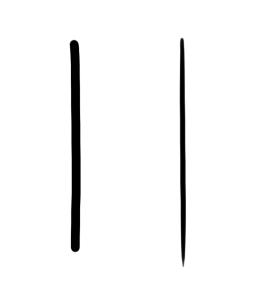
線を引いても左のようになってしまって右のようにならない場合は、
設定でより鉛筆に近い描き味にすることができます。

サイズのチェックを入れてみましょう!
線の入り方と抜き方もこの設定でだいぶ改善されます。

チェックを入れると最小サイズを変更できます。
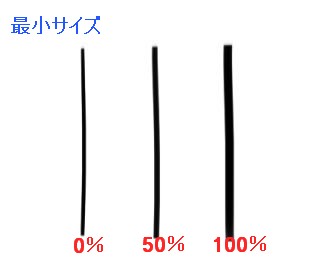
同じブラシサイズでもこれだけ違います!びっくりですよね!
このように少し設定を変えただけで線が綺麗になることもあります。
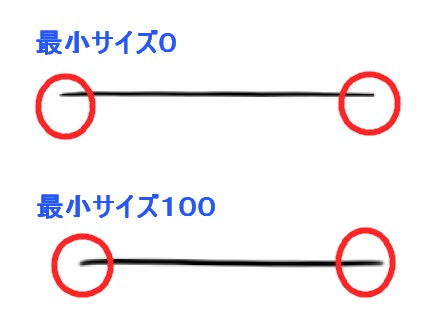
上が最小サイズ0で描かれたもので、下が最小サイズ100です。
線の入りと抜きがだいぶ変わりました。
手の力加減によっても変わってくるので力を入れすぎの場合は軽くひいたり、
少し強めに描くと変化があります。
線がマウスのような線になってしまう
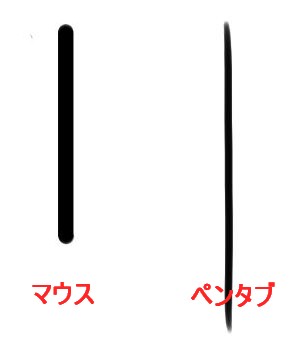
マウスで描かれた線とペンタブレットで描かれた線です。
ブラシサイズは同じものを使用しています。
もしペンタブで描いた線ではなくマウスのような線になってしまった場合、
原因がいくつかあります。
下記は疑った方がいい順番です。
1・ペイントツールSAIの不具合を疑う。
2・ペイントツールSAIの鉛筆設定などの見直し。
3・ペンタブドライバの不具合。
4・パソコンの故障&ペンタブの故障
まず1になってしまったときにはペイントツールSAIを一旦閉じてから、起動しなおしてみてください。
それでも直らない場合はパソコン本体を再起動すると直ることも多いです!

2の場合は鉛筆の設定などをもう一度見直してみましょう。
もしかしたらチェックがはずれているかもしれません。
チェックがはずれていると反映されないです!
3の場合はペンタブ本体のUSBを抜き差ししてみましょう!
それでも直らない場合はドライバを入れなおします。
ドライバの不具合は非常に多いですし仕様なので諦めるしかないです。
入れなおすと直ることも多いです。
4の場合はパソコンやペンタブレットを買い換えなければなりません。
他のソフトなどが正常に起動してるなら1~3を試します。
それでも直らない場合は他のソフトを使ったりして試してください。
![]() 鉛筆をカスタマイズしてみよう!
鉛筆をカスタマイズしてみよう!
意外と少し設定をいじるだけで綺麗な線を描くことができます。
大体は自分の手による線ですが、もしデフォルト設定を使っているならもったいないですね!
動かなくなったときには、まずペイントツールSAIの再起動をしましょう。
ペンタブレットの不具合は、お絵かきソフトか、ドライバの不具合が多いと思います。
USB抜き差しも効果があるので試してくださいね!